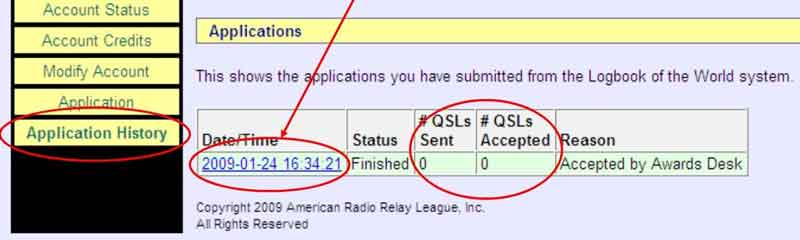Για να πάρουμε το βραβείο WAS, πρέπει να δουλέψουμε όλες τις πολιτείες των ΗΠΑ, κάτι που είναι αρκετά δύσκολο για τους Έλληνες, με δεδομένη τη γεωγραφική θέση της χώρας μας. Εκτός από το απλό WAS, υπάρχει και το 5B WAS όπου πρέπει να επικοινωνήσουμε με όλες τις πολιτείες των ΗΠΑ στα 80,40,20,15 και 10μ. Εξαιρετικά δύσκολο, αν αναλογιστεί κάποιος ότι μεταξύ των Πολιτειών που πρέπει να δουλέψουμε, περιλαμβάνονται και η Αλάσκα στη ζώνη 1 και η Χαβάη στη ζώνη 31.
Επίσης υπάρχει το βραβείο Triple Play, όπου πρέπει να έχουμε επιβεβαιωμένες επαφές με όλες τις Πολιτείες μόνο μέσω LotW και μόνο από το 2009 και μετά και στα 3 πιο δημοφιλή mode: SSB, CW και RTTY.
Ακόμα όμως κι αν δε μας ενδιαφέρουν άμεσα αυτά τα βραβεία, δε μας ενοχλεί τίποτα, να φτιάξουμε το λογαριασμό μας στο LotW και να παρακολουθούμε την πρόοδό μας.
Δυστυχώς το WAS πρέπει να σεταριστεί online και δεν είναι τόσο απλό, όπως το DXCC. Αλλά ας πάρουμε τα πράγματα από την αρχή:
- Πάμε στη σελίδα του LotW και βάζουμε username και password. Στη συνέχεια πατάμε εκεί που λέει Awards και μετά εκεί που λέει Create New WAS Account (δημιουργία νέου λογαριασμού WAS), για να δημιουργήσουμε ένα λογαριασμό WAS.
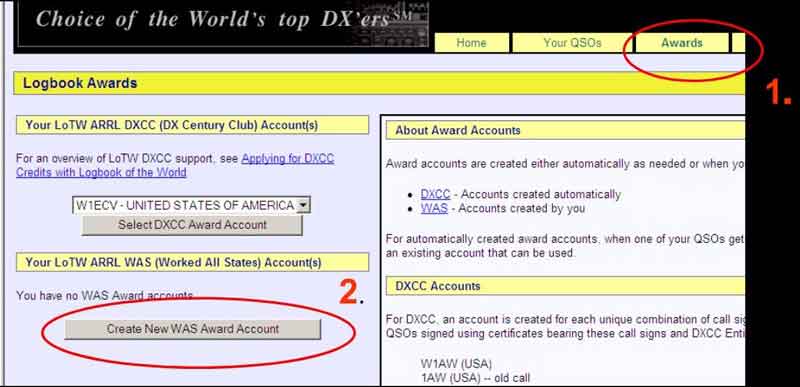
- Στη συνέχεια δίνουμε ένα όνομα στο λογαριασμό μας (συνήθως το διακριτικό μας), τσεκάρουμε το κουτάκι που λέει Set as default WAS account (εφόσον πρόκειται για τον πρώτο μας λογαριασμό) και πατάμε στο Save Account Changes για να αποθηκεύσουμε όσα κάναμε μέχρι τώρα.
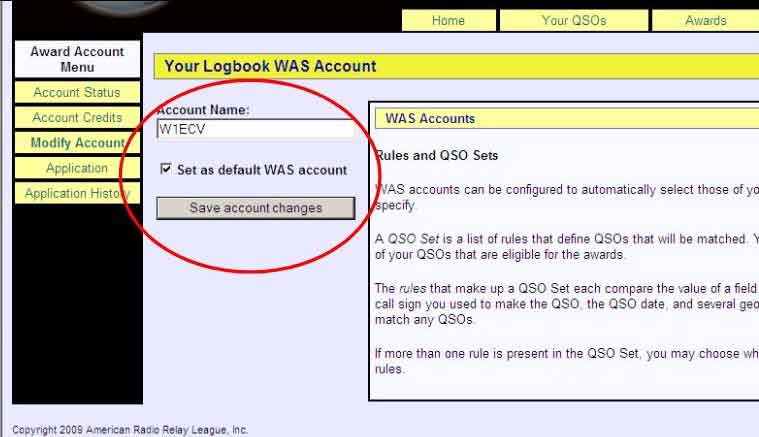
- Ακόμα όμως ο λογαριασμός μας δεν έχει κανένα κανόνα που να ορίζει ποια QSOs περιλαμβάνει. Ως αποτέλεσμα δεν έχει ακόμα κανένα QSO. Θα πρέπει, λοιπόν, να προσθέσουμε έναν (τον πρώτο) κανόνα. Ας έχουμε υπ’ όψιν ότι στην επικεφαλίδα με το κίτρινο φόντο, εκεί που λέει Delete this Account, υπάρχει επιλογή να διαγράψουμε το λογαριασμό που έχουμε δημιουργήσει…
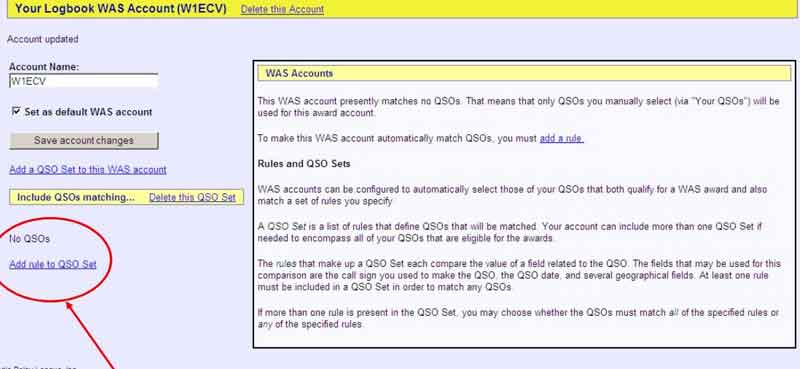
- Για να προσθέσουμε έναν (τον πρώτο) κανόνα, για το ποια από τα qsos σας θα περιέχει ο λογαριασμός WAS που δημιουργήσαμε, πρέπει να πατήσουμε εκεί που λέει Add Rule to QSO Set (προσθήκη κανόνα για να βάλουμε τα QSO). Θα χρησιμοποιήσουμε το μενού για να διαλέξουμε έναν κανόνα. Υπάρχουν οι επιλογές σύμφωνα με το διακριτικό (Call Sign), ανάμεσα από δυο ημερομηνίες (Date range), ραδιοχώρα (DXCC entity), Πολιτεία των ΗΠΑ (US State), επαρχεία των ΗΠΑ (US county) και θέση (Grid Square). Αγνοούμε τα υπόλοιπα και επιλέγουμε τον κανόνα με το διακριτικό (CallSign). Αυτό σημαίνει ότι θα περιληφθούν στο λογαριασμό μας για το WAS, όλα τα qso που έχουμε με το διακριτικό που θα υποδείξουμε. Πατάμε στο Add Rule (πρόσθεση κανόνα) για να προσθέσουμε τον κανόνα.
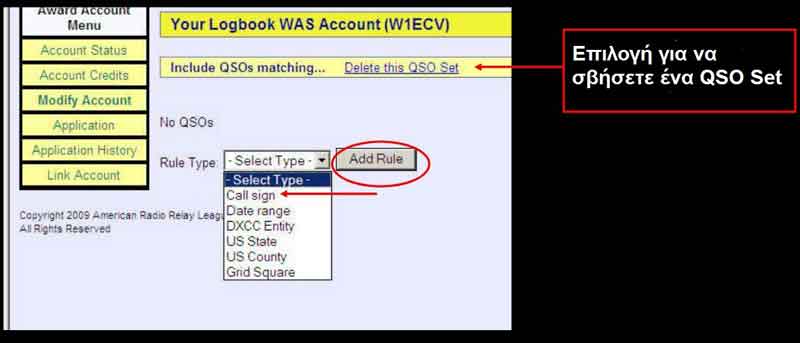
- Η επόμενη οθόνη μας προτρέπει να διαλέξουμε το διακριτικό μας. Το επιλέγουμε και πατάμε στο Change.
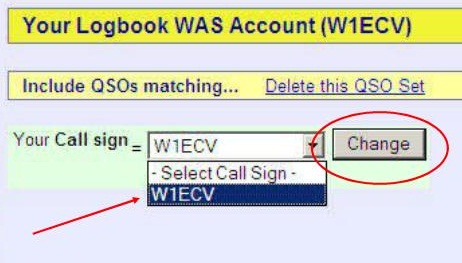
- Στην επόμενη οθόνη πρέπει να επιβεβαιώσουμε ότι είναι όλα καλά και να αποθηκεύσουμε ότι κάναμε μέχρι τώρα. Αυτό γίνεται πατώντας εκεί που λέει Save account changes. Αν τυχόν επιθυμούμε να σβήσουμε τον κανόνα που μόλις προσθέσαμε, θα πρέπει να πατήσουμε εκεί που λέει Delete rule ή αν θέλουμε να κάνουμε κάποια διόρθωση, πατάμε εκεί που λέει Edit rule. Μην ξεχνάμε ότι αν έχουμε κι “άλλα” διακριτικά θα πρέπει να περιλάβουμε κι αυτά. Άλλα διακριτικά; Φυσικά. Ας μην ξεχνάμε ότι το LotW θεωρεί ως άλλο διακριτικό καθετί που διαφέρει έστω και λίγο με το βασικό διακριτικό μας. Για παράδειγμα εγώ έβαλα στην αρχή το SV1DPI και μετά επανέλαβα τη διαδικασία, βάζοντας κι άλλους κανόνες, και πρόσθεσα τα SX2004D (Ειδικό διακριτικό για την Ολυμπιάδα), το SX25DPI (ειδικό διακριτικό για τα 25 χρόνια της Ε.Ρ.Δ.Ε.), αλλά και το SV1DPI/P ή το SV1DPI/8, κτλ. Επαναλαμβάνω ότι για να γίνει αυτό πρέπει κάποιος να προσθέσει δεύτερο, τρίτο, κλπ. κανόνα, επαναλαμβάνοντας τη διαδικασία, πατώντας στο Add rule to QSO set. Εννοείτε βέβαια ότι τα υπόλοιπα διακριτικά υπάρχουν ήδη στο λογαριασμός μας μέσα στο LotW.
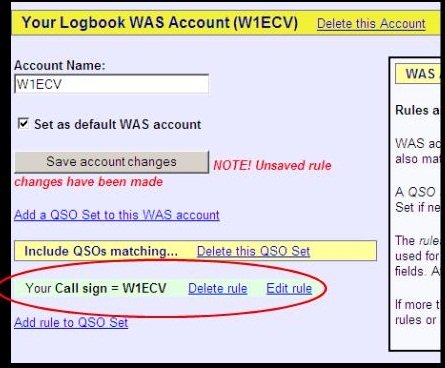
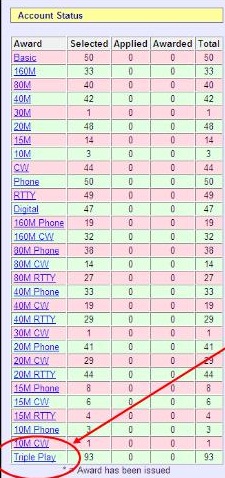
- Αφού λοιπόν αποθηκεύσουμε τις όποιες αλλαγές (save account changes) είμαστε έτοιμοι να δούμε το σκορ μας μέχρι τώρα στο WAS. Ας σημειώσουμε ότι στο τέλος υπάρχει το σκορ μας για το Triple Play. Σχετικά με τους τίτλους:
- Award είναι το βραβείο,
- Selected είναι το σκορ που έχουμε για το κάθε βραβείο,
- Applied είναι τα QSOs για τα οποία έχουμε κάνει αίτηση που εκκρεμεί,
- Awarded είναι τα QSOs για τα οποία ήδη έχουμε πάρει βραβείο και
- Total είναι το συνολικό σκορ.
- Πατώντας σε κάθε ένα από τα ονόματα Basic, 160M,…κλπ, triple play, μπορούμε να δούμε τις επαφές που έχουμε γι’ αυτό το βραβείο. Αν πατήσουμε εκεί θα βγείτε σε μια οθόνη, όπως παρακάτω. Εκεί που σε μένα λέει Triple Play, εσάς θα λέει το βραβείο που επιλέξατε. Οι τρεις επιλογές πάνω έχουν ως εξής:
- Pending credits θα δούμε τις Πολιτείες που έχουμε ένα τουλάχιστον QSO, που δεν έχει βραβευθεί.
- All Credits θα δούμε τις Πολιτείες που έχουμε ένα τουλάχιστον QSO.
- All entities θα δούμε όλες τις Πολιτείες των ΗΠΑ (και τις 50) όπου θα είναι συμπληρωμένα τα QSOs μας με όποια Πολιτεία έχουμε. Αν στον πίνακα που θα προκύψει, πατήσουμε πάνω σ’ ένα διακριτικό, μπορούμε να δούμε τις λεπτομέρειες της κάθε επαφής μας.
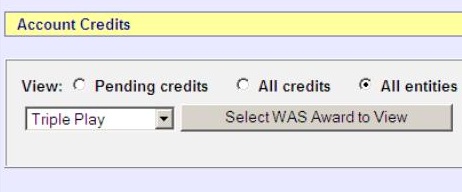
- Αν τώρα διαπιστώσουμε ότι έχουμε τα QSO που απαιτούνται (50 πολιτείες δηλαδή), για να πάρουμε κάποια από τα βραβεία WAS, μπορούμε να κάνουμε αίτηση. Για το σκοπό αυτό, πατάμε πάνω στο Application, αριστερά, στο μενού.
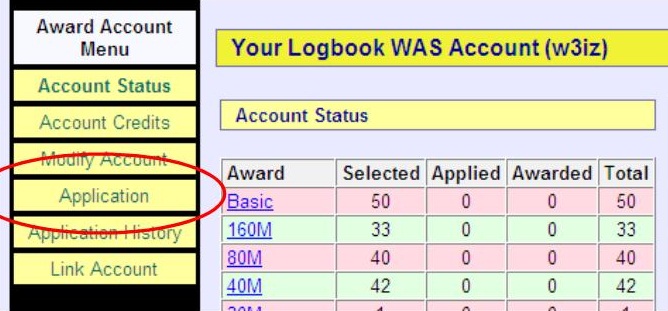
- Στη συνέχεια πρέπει να επιλέξουμε ποιο βραβείο θέλουμε, τσεκάροντας το ανάλογο κουτί… Μετά πατάμε στο Continue που βρίσκεται στο τέλος της σελίδας για να συνεχίσουμε…
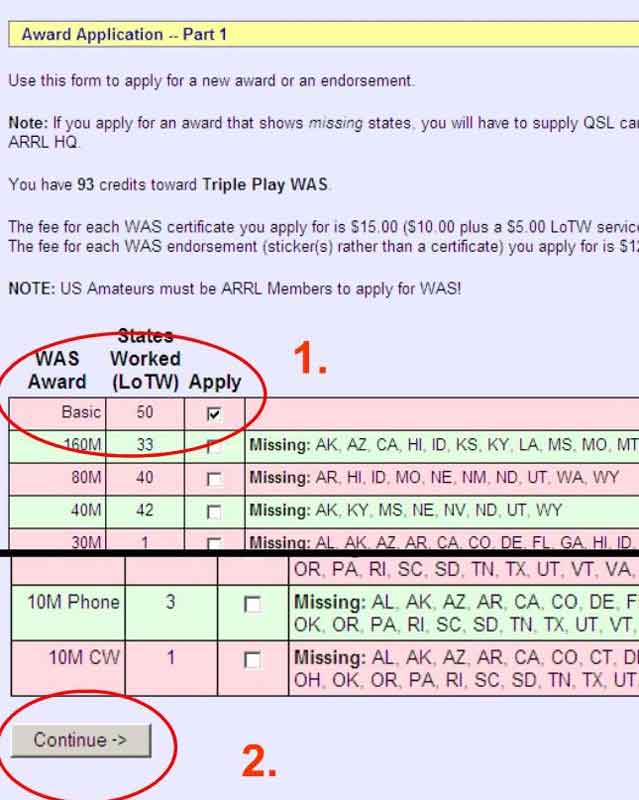
- Εδώ θα δούμε το σκορ μας είτε στο triple play είτε σε όποιο άλλο βραβείο έχουμε διαλέξει. Αν έχουμε επιβεβαιωμένες 150 πολιτείες (3×50) για το triple play θα υπάρχει Link που μπορούμε να πατήσουμε. Καλό είναι να γνωρίζουμε ότι το triple play απαιτεί επιβεβαιωμένα qso μόνο από το LotW. Έτσι δε μπορεί κάποιος (για το συγκεκριμένο βραβείο) να έχει κάποια qso από το LotW και κάποια από κάρτες που θα στείλει αργότερα. Για όλα τ’ άλλα όμως WAS δεν ισχύει κάτι τέτοιο και κάποιος μπορεί να υποβάλλει μόνο κάρτες ή μόνο LotW.
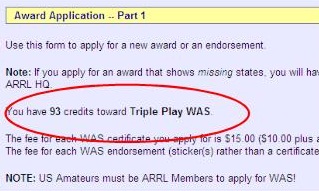
- Στην επόμενη οθόνη:
- Στο κίτρινο πλαίσιο μπορούμε να δούμε το βραβείο για το οποίο επιλέξαμε να κάνουμε αίτηση…
- Επιλέγουμε Certificate (πιστοποιητικό, βραβείο δηλαδή) που κοστίζει 15$.
- Στα κενά που θα υπάρχουν θα πρέπει να συμπληρώσουμε τα διακριτικά που αντιστοιχούν στις πολιτείες για τις οποίες θα στείλουμε κάρτες. Αν όλες οι πολιτείες είναι επιβεβαιωμένες με QSOs από το LotW, δε θα χρειαστεί να συμπληρώσουμε κάτι εδώ.
- Από κάτω τσεκάρουμε ανάλογα με το πού στείλαμε τις κάρτες. Αν τις στείλαμε στην Αμερική, τσεκάρουμε το δεύτερο: ARRL HQ, αν τις στείλαμε σε κάποιον DXCC Checker, τσεκάρουμε το πρώτο: HF Award Manager… Και φυσικά στο τέλος τσεκάρουμε το Continue που σημαίνει συνεχίζω, για να συνεχίσετε….
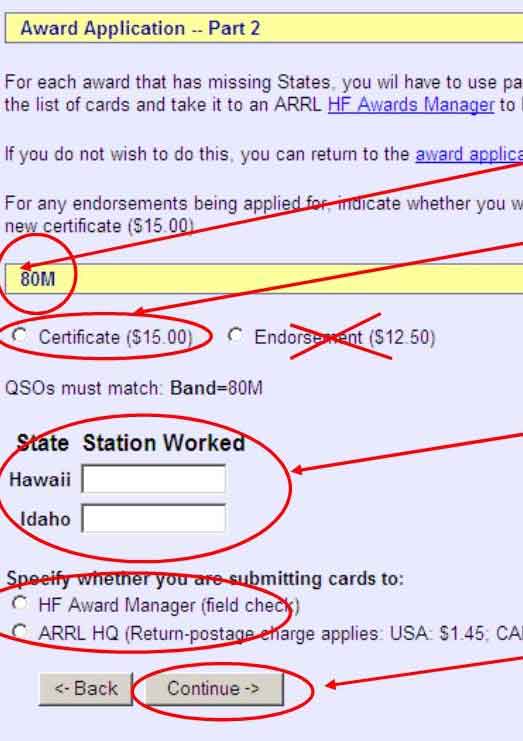
- Στο τρίτο μέρος είναι όπου θα συμπληρώσουμε όλα τα προσωπικά δεδομένα για το βραβείο WAS. Στο πρώτο κουτάκι βάζουμε το διακριτικό μας. Στο δεύτερο και τρίτο βάζουμε όνομα (First) και επώνυμο (Last). Στα κουτάκια που λέει Address πρέπει να συμπληρώσουμε την οδό , ΤΘ (αν έχουμε), κλπ. Στο City συμπληρώνουμε την πόλη μας, στο State τίποτα και στο ZIP Postal Code τον ταχυδρομικό μας κώδικα. Από κάτω που λέει Country τσεκάρουμε το Other και στο Other γράφουμε Greece (Ελλάδα). Τέλος στο τελευταίο κουτάκι βάζουμε το email μας και φυσικά πατάμε στο continue για να προχωρήσουμε…
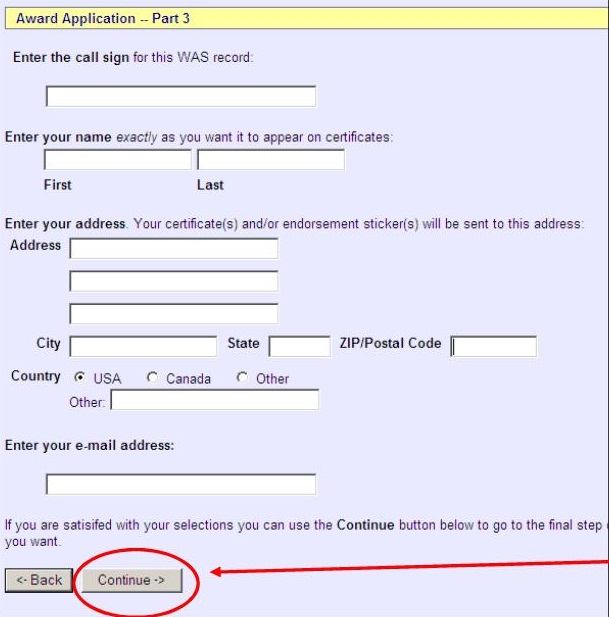
- Στο 4ο μέρος είναι που φτάνουμε στην “ταμπακιέρα”. Στο πάνω μέρος, μας βγάζει το λογαριασμό που πρέπει να πληρώσουμε… Αν δε φοβόμαστε και θέλουμε να συμπληρώσουμε τα στοιχεία της πιστωτικής μας κάρτας, μπορούμε να το κάνουμε στα κουτάκια που λέει Your Credit Card Information. Αν είμαστε φοβιτσιάρηδες (και καλά κάνουμε) μπορούμε να τσεκάρουμε εκεί που λέει I will pay by mail/fax και είτε να στείλουμε τα στοιχεία της πιστωτικής μας με fax είτε να στείλουμε τα χρήματα μέσα σε φάκελο μαζί με τις τυχόν κάρτες που απαιτούνται… Φυσικά μετά πατάμε continue για το επόμενο βήμα…
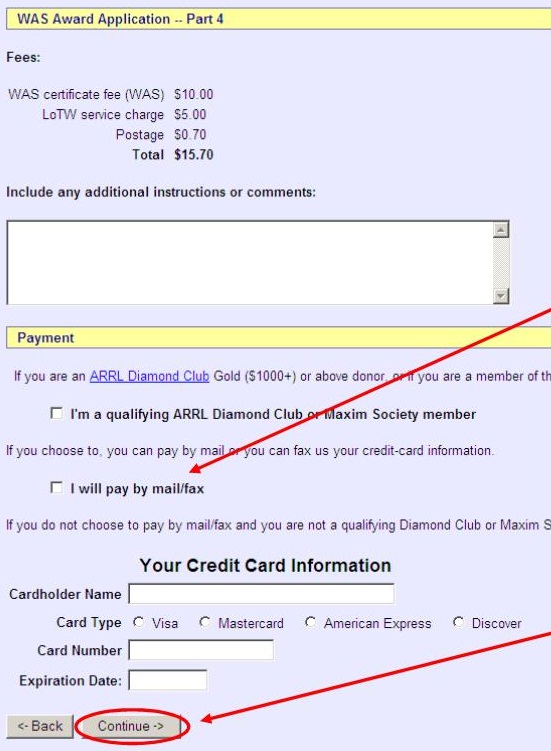
- Το επόμενο βήμα (που δεν υπάρχει στην ουσία) αφού μετά από το τελευταίο continue υποβάλαμε την αίτησή μας και απλώς αναμένουμε για τη διεκπεραίωσή της… Μπορούμε πάντως, αν πατήσουμε στο μενού εκεί που λέει Apllication History, να δούμε όλες τις τυχόν αιτήσεις που κάναμε σ’ έναν πίνακα. Πατώντας πάνω στην ημερομηνία υποβολής της αιτήσεώς μας, μπορούμε να τη δούμε κιόλας και να την τυπώσουμε.